Hostwinds Tutoriels
Résultats de recherche pour:
Table des matières
Comment modifier un package dans cpanel / whm
Mots clés: WHM
Après avoir créé un colis au sein de WHM, il peut arriver qu'un moment où vous aurez besoin de modifier les paramètres de package ou les limitations de ressources. Cela peut résulter de la notation de nombreuses ressources utilisées sur le serveur autour d'un compte ou désirant modifier les limites de votre colis. Dans tous les cas, ce guide vous aidera à pouvoir modifier vos paquets dans WHM.
Où modifier les packages dans WHM
La première étape: Connectez-vous à votre tableau de bord administratif WHM.
Deuxième étape: En haut à gauche, où vous pouvez rechercher des articles, tapez "_Paquets_ "et appuyez sur Entrée.
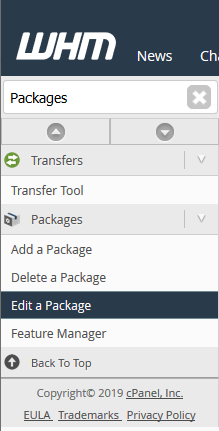
Troisième étape: Parmi les options disponibles, cliquez sur Modifier un package. Cela vous amènera à une page où vous pouvez afficher les packages actuels sur le serveur et apporter des modifications.
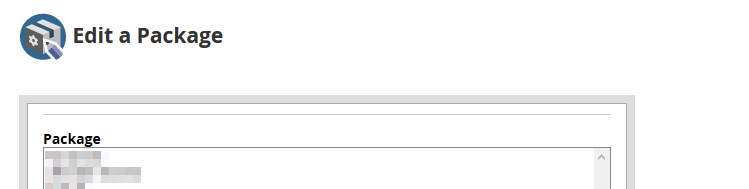
Modifier le package
La première étape: Dans la liste des packages disponibles, cliquez sur le paquet que vous souhaitez modifier. Cela mettra en évidence le package sélectionné.
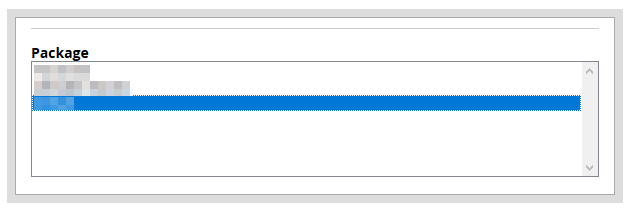
Deuxième étape: Après avoir confirmé que vous avez sélectionné le package approprié pour l'édition, cliquez sur Éditer.
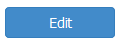
Troisième étape: Cela vous mènera à une page où vous pouvez afficher et éditer les paramètres précédemment définis pour le package. Ce processus est très similaire à l'ajout d'un nouveau paquet, bien que certaines options ne puissent pas être modifiées. Comme le nom de l'emballage.
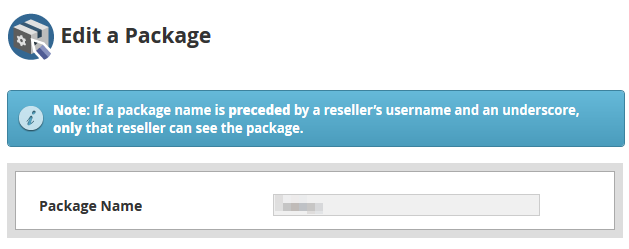
Étape quatre: Dans le Ressources SECTION, vous allez changer chacune d'entre elles sur la manière dont vous souhaitez pour le colis.
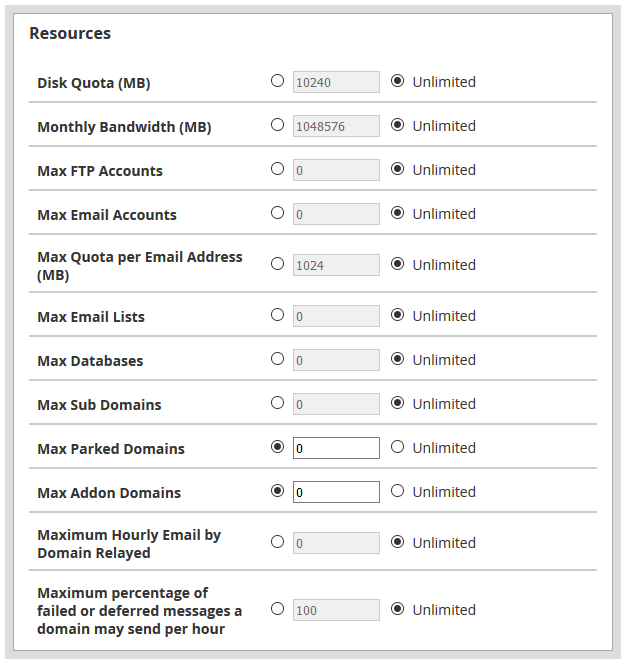
- Quota de disque (Mo) - Il s'agit du stockage de fichiers disque maximal que vous autoriserez pour les comptes cPanel en mégaoctets. Vous avez également la possibilité de définir Illimité, où les comptes ne seront pas limités à leur stockage de fichiers.
- Bande passante mensuelle (Mo) - Il s'agit de l'utilisation mensuelle de la bande passante autorisée pour les comptes CPanel.
- Comptes FTP maximum - Cela contrôlera la quantité maximale de comptes FTP effectués dans le compte CPanel. Vous pouvez spécifier un numéro ou laissez-le comme illimité.
- Comptes de messagerie max - Vous avez également la possibilité de limiter les adresses électroniques pouvant être apportées sur les comptes CPanel ou de les laisser comme illimitée sans limite.
- Quota maximum par adresse e-mail (Mo) - Semblable au quota de disque, toutefois, cela s'appliquerait à chaque adresse électronique individuelle créée sur le serveur. Cela peut aider à limiter le nombre de courriels est autorisé pour stocker sur le serveur.
- Listes de messagerie max - Cela contrôlera le nombre maximum de listes de diffusion pouvant être créées sous chaque compte cPanel utilisant ce package.
- Bases de données max - Vous serez également en mesure de limiter le nombre de bases de données sur un compte CPanel à tout moment.
- Max sous-domaines - Avec chaque compte CPanel, il est possible de créer des sous-domaines de l'un des domaines de ce compte. Cette option vous permettra de limiter à une certaine quantité de sous-domaines pouvant être créés, ou vous pouvez partir comme illimité.
- Domaines parqués maximum - Avec un domaine garé, vous pouvez toujours avoir un domaine hébergé sur le serveur, bien que temporairement sans contenu. Cette option vous permet de limiter les domaines égarés maximum pouvant être sur chaque compte CPanel.
- Domaines Max Addon - Chaque domaine Addon serait essentiellement un autre domaine hébergé parallèlement au domaine principal du compte CPanel. Cette option vous permet de limiter le nombre de domaines d'addon pouvant être créés.
- E-mail horaire maximum par domaine relayé - Pour aider à protéger contre le serveur utilisé pour le spam, vous pouvez également définir une limite de courrier électronique horaire maximum par domaine.
- Pourcentage maximum de messages en échec ou différés qu'un domaine peut envoyer par heure - Ceci est une autre fonctionnalité qui permet de protéger contre le spam. Ce paramètre ne peut être utilisé que pour permettre à un certain pourcentage de messages échoués ou différés à être resenties à l'heure.
Cinquième étape: Après avoir défini les nouvelles limitations de ressources pour le colis, vous allez changer le Les paramètres. Cependant, la possibilité de changer si un IP dédié L'adresse est fournie avec le colis ne peut pas être modifié.
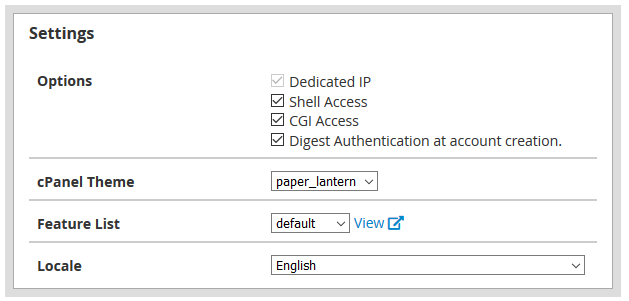
- Accès Shell - Cela permettra aux comptes cPanel d'avoir un accès Shell / SSH au serveur.
- Accès CGI - Avec cela, vous permettrez aux comptes CPanel créés dans le cadre de ce paquet d'utiliser des scripts CGI.
- Authentification Digest lors de la création du compte - Ce paramètre permettra d'accéder à la prise en charge de cPanel Web Disk avec une connexion non chiffrée et du texte brut.
- Thème cPanel - Il s'agit du thème par défaut sélectionné pour les comptes CPanel créés à l'aide de ce package.
- Liste des fonctionnalités - Pour une personnalisation supplémentaire de ce que le compte cPanel peut faire, vous pouvez utiliser le gestionnaire de fonctionnalités pour définir les fonctionnalités dans une liste de fonctionnalités.
- Lieu - Ceci définit la langue par défaut des comptes cPanel créés.
Sixième étape: Une fois que vous avez terminé de modifier toutes les options du package, cliquez sur le bouton Sauvegarder les modifications bouton en bas de page.
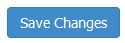
Si tout était sauvegardé avec succès, une petite boîte de dialogue dans le coin inférieur droit indiquerait le succès.

Si vous n'êtes pas satisfait des modifications que vous avez entrées et que vous souhaitez qu'il affiche comment ils étaient, vous pouvez cliquer sur le bouton de réinitialisation en bas.
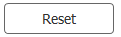
Écrit par Hostwinds Team / Mars 19, 2019
